В данном примере рассмотрим установку Git Server и Gitea на чистом сервере Ubuntu 20.04.
Для начала установим основные компоненты:
apt-get install git mysql-server-8.0 mailutils
Для полноценной работы отправки почтовых уведомлений и работы Gitea рекомендуем направить на сервер домен\поддомен.
Настройка Mysql.
Запустите команду чтобы войти в консоль mysql:
mysql
Создадим пользователя и базу данных gitea с паролем 08wefwojweg для дальнейшей установки Gitea:
CREATE USER 'gitea'@'localhost' IDENTIFIED BY '08wefwojweg'; CREATE DATABASE gitea; GRANT ALL PRIVILEGES ON * . * TO 'gitea'@'localhost'; FLUSH PRIVILEGES;
Запоминаем данные, их надо будет прописать при установке Gitea.
Выйти из консоли mysql можно при помощи сочетаний клавиш Ctrl+D.
Установка Gitea
Далее скачиваем файл установки Gitea:
wget -O gitea https://dl.gitea.io/gitea/1.13.3/gitea-1.13.3-linux-amd64 chmod +x gitea
Более свежие версии можно найти на официальной странице релизов: https://dl.gitea.io/gitea/
Проверяем установлен ли git:
git --version
В нашем случае:
git version 2.25.1
Далее, необходимо создать пользователя для запуска платформы:
adduser --system --shell /bin/bash --gecos 'Git User' -group --disabled-password --home /home/git git
После чего необходимо создать структуру каталогов:
mkdir -p /var/lib/gitea/{custom,data,log}
chown -R git:git /var/lib/gitea/
chmod -R 750 /var/lib/gitea/
mkdir /etc/gitea
chown root:git /etc/gitea
chmod 770 /etc/gitea
Настраиваем рабочий каталог Gitea:
export GITEA_WORK_DIR=/var/lib/gitea/
Копируем файлы платформы в рабочую папку:
cp gitea /usr/local/bin/gitea
Далее, создаём службу Gitea. для этого создайте файл службы:
nano /etc/systemd/system/gitea.service
Содержимое файла можно узнать по ссылке: https://github.com/go-gitea/gitea/blob/master/contrib/systemd/gitea.service
Включаем службу:
systemctl enable gitea
И запускаем:
sudo systemctl start gitea
По умолчанию платформа Gitea работает на порту 3000, посмотреть, запущена служба можно с помощью команды:
netstat -tuwnlp | grep 3000
Если служба запущена, вывод команды будет следующим:
tcp6 0 0 :::3000 :::* LISTEN 23312/gitea
Откройте в браузере ссылку: http://IP_SERVER:300 чтобы увидеть стартовую страницу. Или же, если у Вас есть полноценный домен\поддомен — ссылка будет вида: http://example.com:3000 — где, example.com — Ваш домен.
При открытии Вы увидите стартовую страницу:
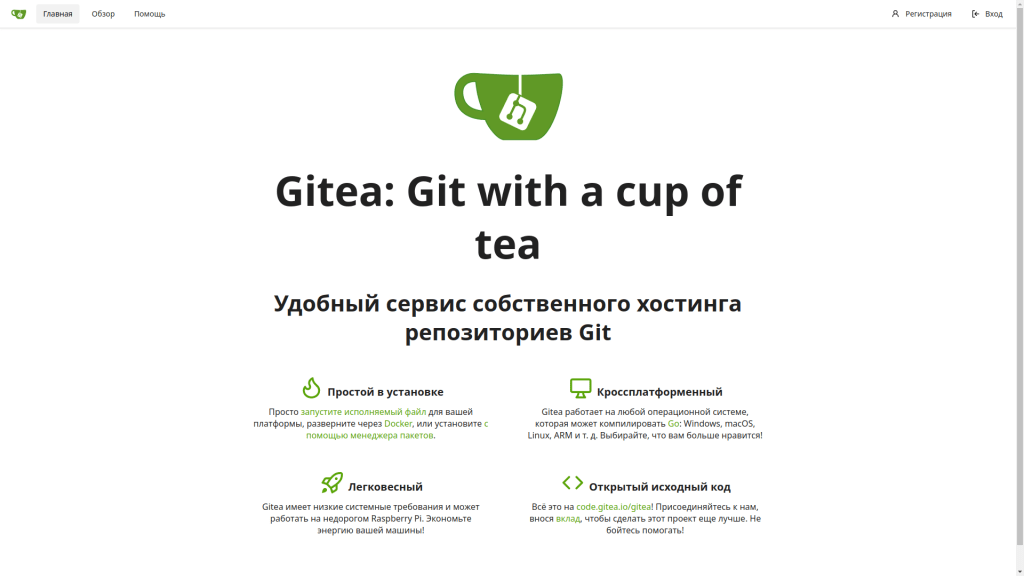
Нажмите на кнопку входа вверху справа страницы — мы перейдём на страницу установки:
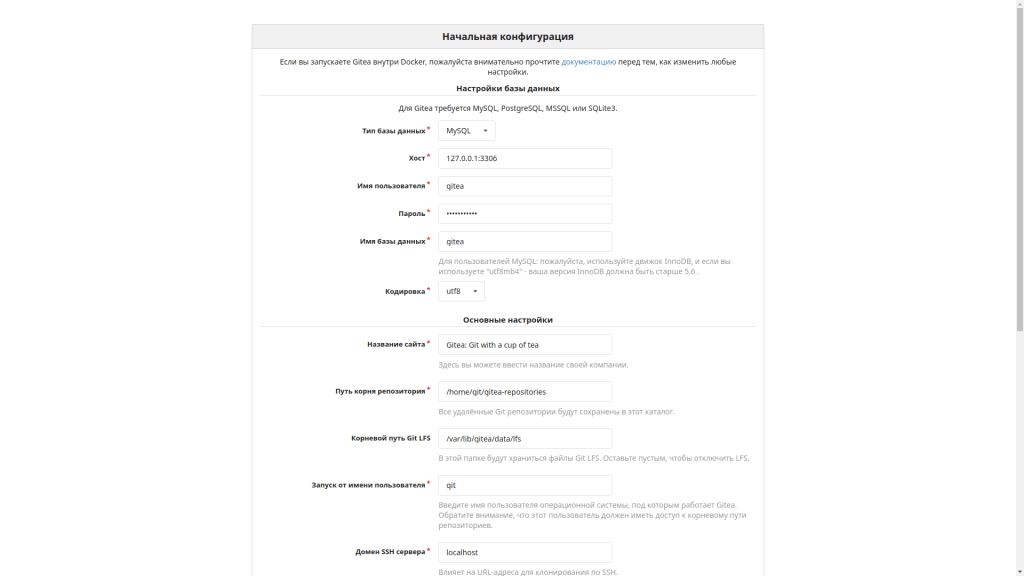
Заполните пункты раздела «Настройки базы данных», а именно пользователя, базу и пароль. Ниже укажите IP SSH и базовый URL (IP или домен).
Ниже укажите данные к учётной записи администратора:
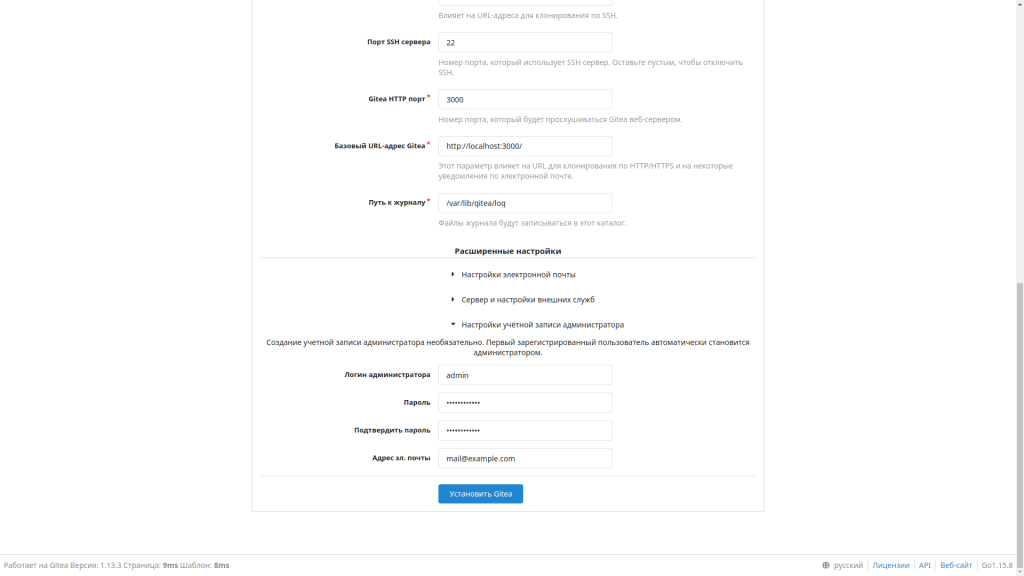
Так же, в разделе «Сервер и настройки внешних служб» можете установить те, которые необходимы:
Нажмите на кнопку Установка Gitea и дождитесь окончания, после чего Вас направит на главную страницу, с которой потом можно будет залогиниться.
Работа с Gitea
Давайте проверим как работать с данной платформой. Создайте новый открытый репозиторий нажав на «+» вверху меню:
Результат будет примерно таким:
Создадим на локальной машине небольшой проект и загрузим его в созданный репозиторий.
Далее работа выполняется на локальной (другой) машине.
Для начала создадим папку с проектом:
mkdir testgit ; cd testgit
Cоздадим два файла: ping.txt и simple.txt.
touch ping.txt simple.txt
В первый запишем вывод команды «ping -c4 8.8.8.8»:
ping -c4 8.8.8.8 > ping.txt
Во второй текст:
echo "Hello World!" > simple.txt
Далее в этой же папке создаём структуру репозитория:
git init
Добавляем наш удалённый репозиторий:
git remote add origin http://gitea.goodhoster.net:3000/goodhoster/test.git
Отслеживаем все файлы в папке с проектом:
git add .
Для примера можем добавить комментарий на файлы:
git commit -m "Test Message"
Публикуем наши файлы в удалённый репозиторий:
git push -f origin master
При выполнении последней команды нам нужно ввести логин и пароль:
Username for 'http://gitea.goodhoster.net:3000': goodhoster Password for 'http://goodhoster@gitea.goodhoster.net:3000':
После чего вывод будет таким, что гласит об успешной загрузке:
Enumerating objects: 4, done. Counting objects: 100% (4/4), done. Delta compression using up to 4 threads Compressing objects: 100% (3/3), done. Writing objects: 100% (4/4), 552 bytes | 552.00 KiB/s, done. Total 4 (delta 0), reused 0 (delta 0) remote: . Processing 1 references remote: Processed 1 references in total To http://gitea.goodhoster.net:3000/goodhoster/test.git + 7c23d34...4ac1373 master -> master (forced update)
Обновите страницу с репозиторием на на платформе Gitea и вы увидите изменения:
Обратите внимание, конфигурационный файл Gitea храниться по пути /etc/gitea/app.ini. В нём прописываются все необходимые настройки, такие как порт, база данных, базовый url, сервисы и т.д.
Больше возможностей можете узнать из официальной документации: https://docs.gitea.io/en-us/
На этом базовая настройка Git server с платформой Gitea на Ubuntu 20.04 завершена.


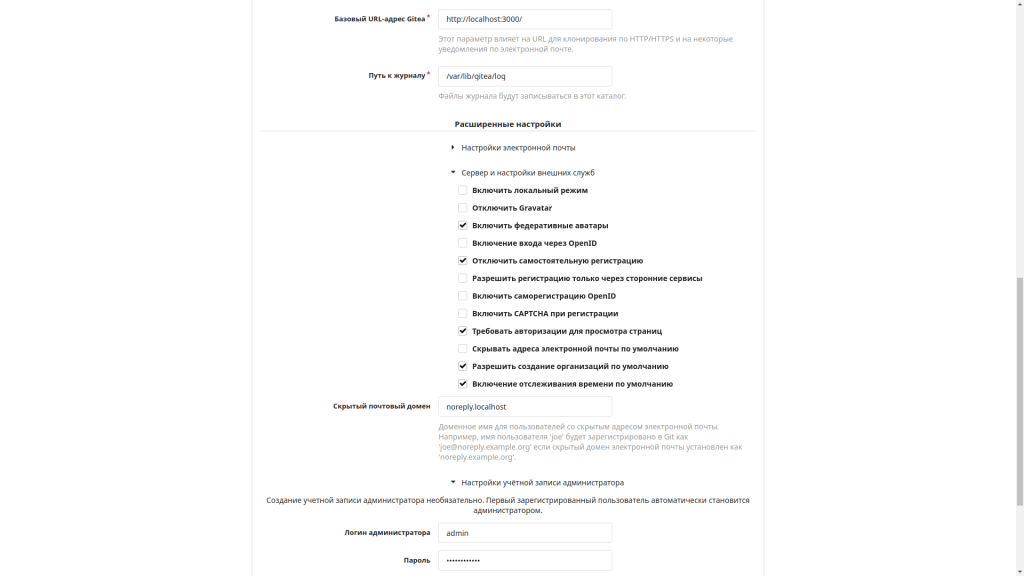
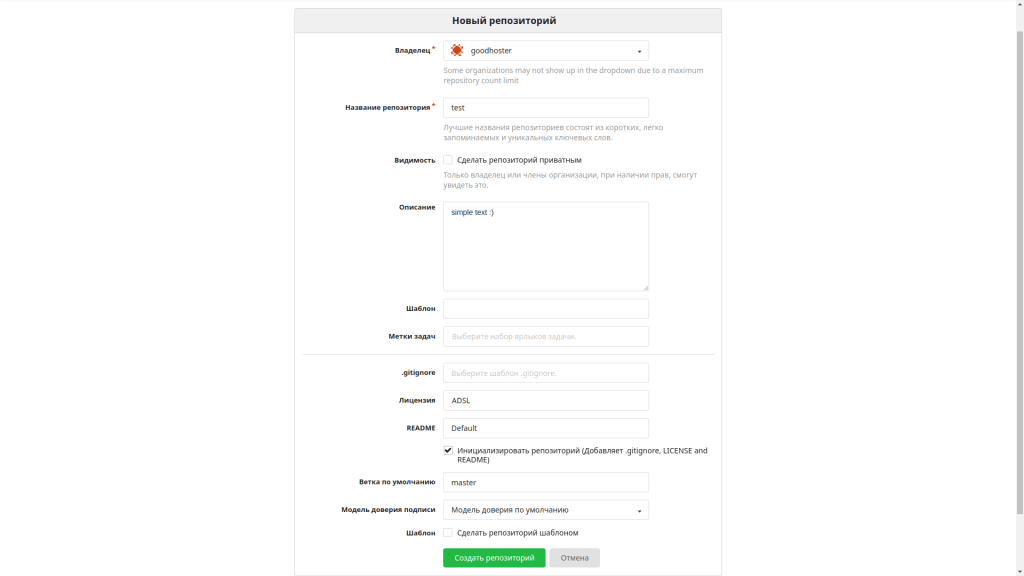
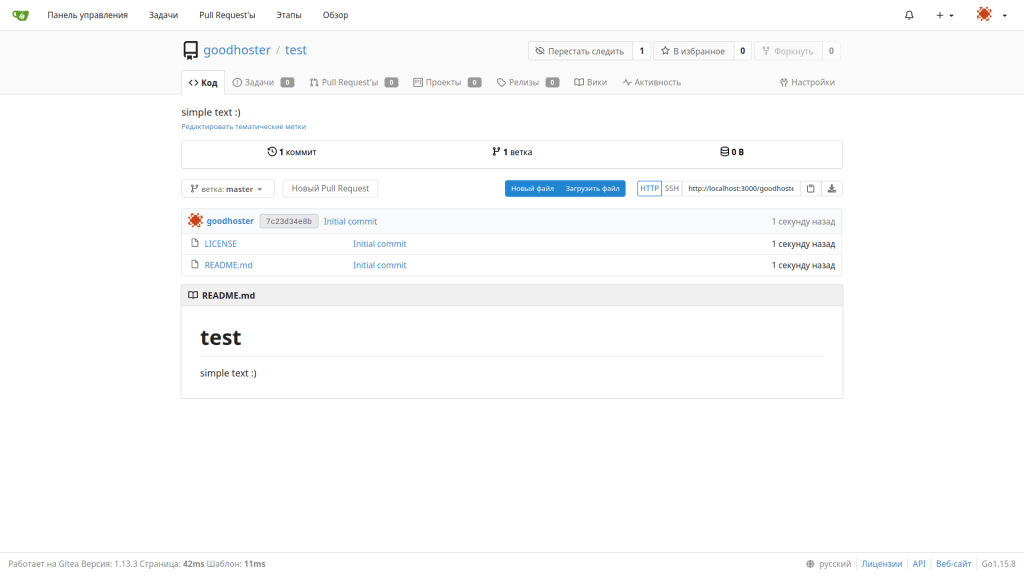
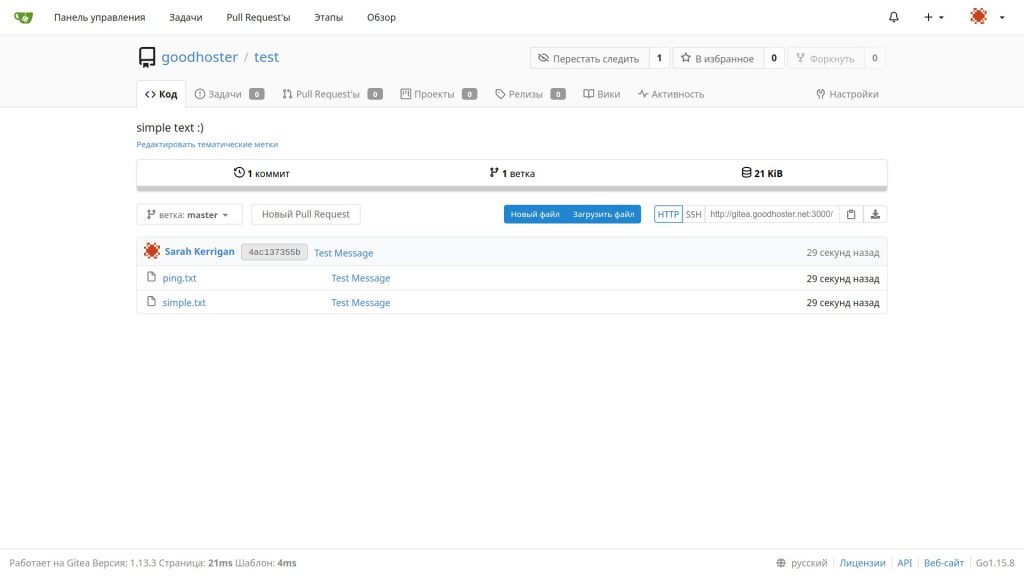








Всё подобранно просто супер.
Hello.
This post was created with XRumer 23 StrongAI.
Good luck :)
Поздравляю, какие слова…, замечательная мысль
KRAKEN — ссылка, зеркало, сайт,
Orb11ta.com
Fine news for all us
Аферистка Каширина Ольга Александровна 01.01.1980, недавно проживала в гор. Белгород, ранее она: Щеблыкина Ольга Александровна, Солдатова Ольга Александровна, Холодова Ольга Александровна, Тафинцева Ольга Александровна, тел. +7 9999910929.
Каширина Ольга Александровна три раза вступала в брак, и к тому же имеет троих детей. Тафинцева Ольга Александровна ближе к концу 2023 г изменила фамилию на фамилию сожителя, с коим Каширина Ольга имела интрижки на протяжении нескольких лет и с ним сбежала от законного супруга прихватив с собой ребенка, и в придачу Каширина Ольга Александровна похитила крупную сумму денежных средств, по данному делу ведется следствие.
Кидала Каширина Ольга Александровна позиционирует себя как основатель таких фирм: школа продаж Ольги Кашириной, Платинумсофт, Актив Альфа. Вся деятельность по фирмам осуществляется через ИП Холодова Екатерина Дмитриевна, дочь от второго мужа. Холодова Екатерина Дмитриевна не уведомлялась об операциях, проводимых мать, из-за чего была загнана в долги, задолженность по налогам в бюджет — 766066 руб, долги по кредитам — 420 894,70 руб.
Ранее кидала Каширина Ольга Александровна открывает ООО Контур Центр, где номинальным учредителем и генеральным директором является Холодова Екатерина Дмитриевна. Вся деятельность ведется Кашириной Ольгой Александровной, в итоге чего задолженность по налогам на сумму 130 963,48 рублей оплачивал супруг
Ранее мошенница Тафинцева Ольга имела ИП, С 2006 ПО 2009 годы, в результате чего накопились долги по налогам в количестве 29926.41 рублей и долги по кредитным платежам суммой 162 403,92 рублей, с тех пор предпринимательская деятельность от имени собственного ИП Тафинцевой не осуществляется.
Невзирая на это мошенница Каширина Ольга Александровна создает видимость успешной бизнес-леди и заботливой мамы, позиционируя себя в качестве бизнес-тренера на площадке Опора России, а так же является председателем комитета по наставничеству
В нынешнее время Каширина, находясь в официальном браке, сожительствует в г. Тюмень с ранее судимым Кашириным Владимиром Анатольевичем
Chaming news for all us